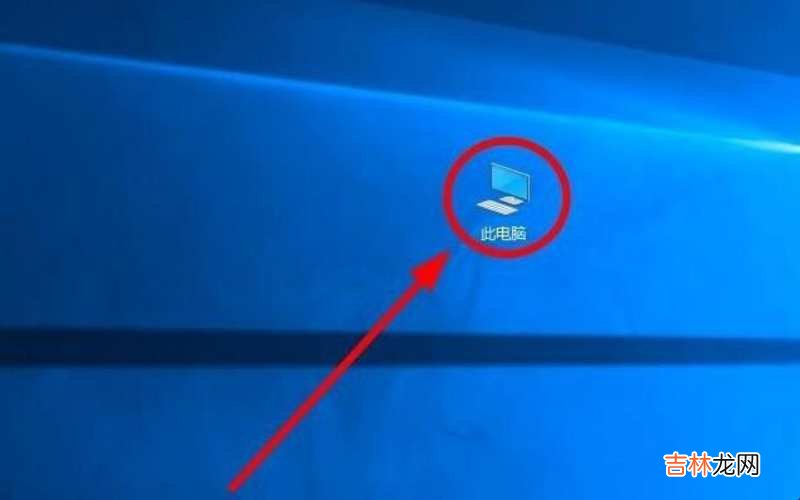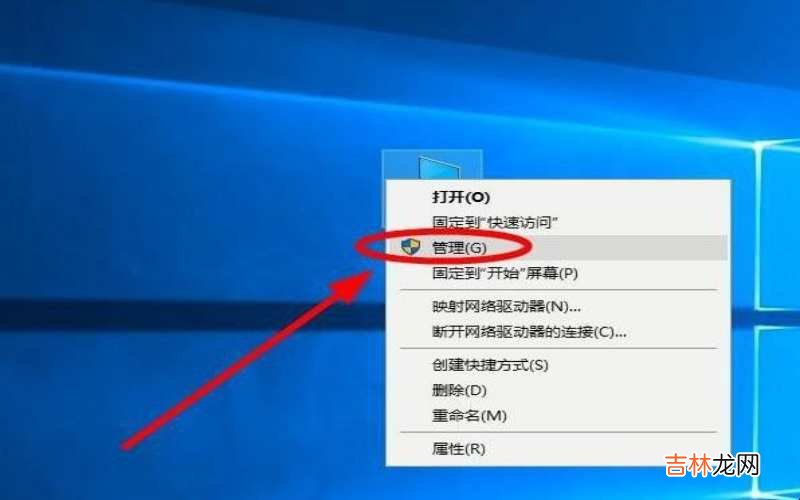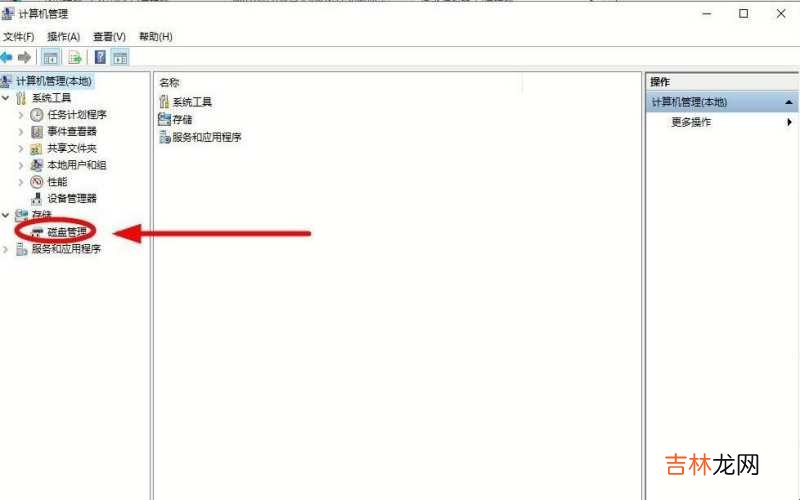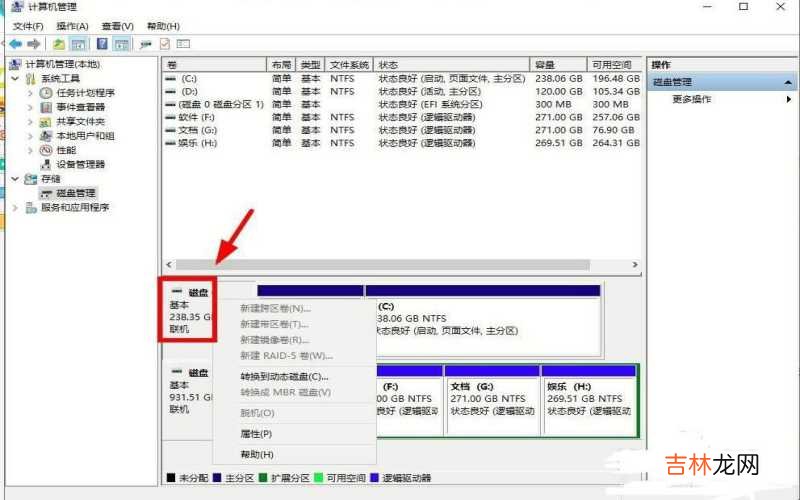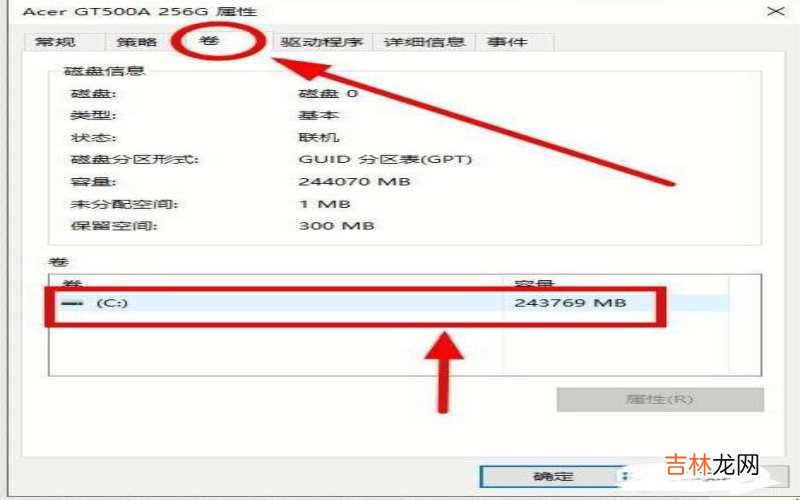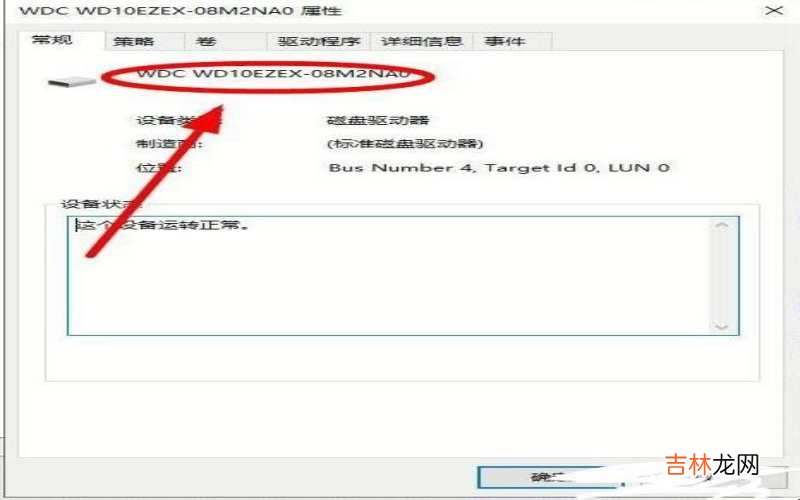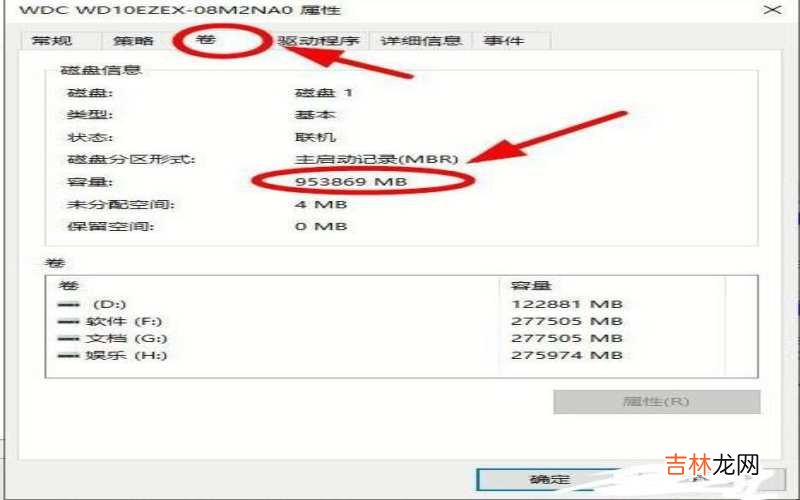有网友问怎么看固态硬盘是哪个盘?

文章插图
怎么看固态硬盘是哪个盘第一、在系统桌面找到“此电脑”,选中后使用单击鼠标右键 。
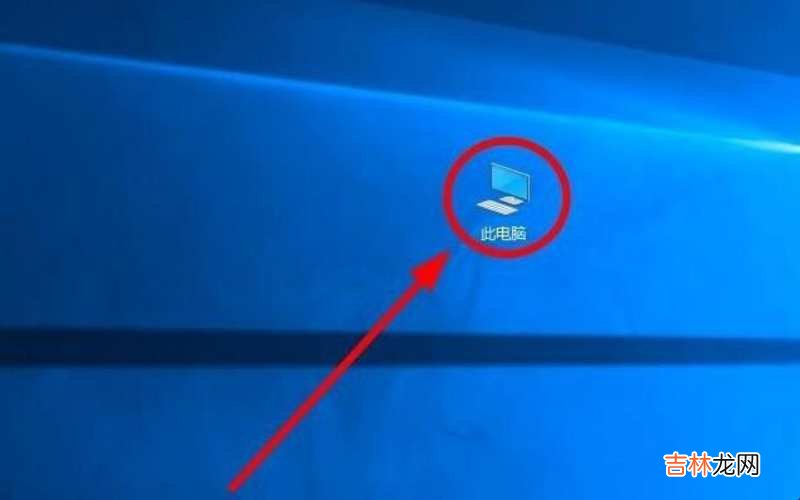
文章插图
怎么看固态硬盘是哪个盘第二、在弹出的右键菜单中找到“管理”单击 。
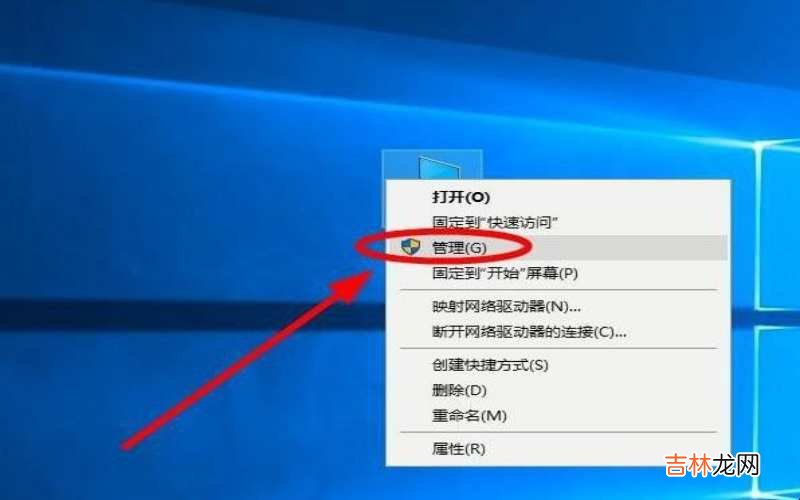
文章插图
怎么看固态硬盘是哪个盘第三、在弹出的“计算机管理”对话框中,选择“存储”——单击“磁盘管理” 。
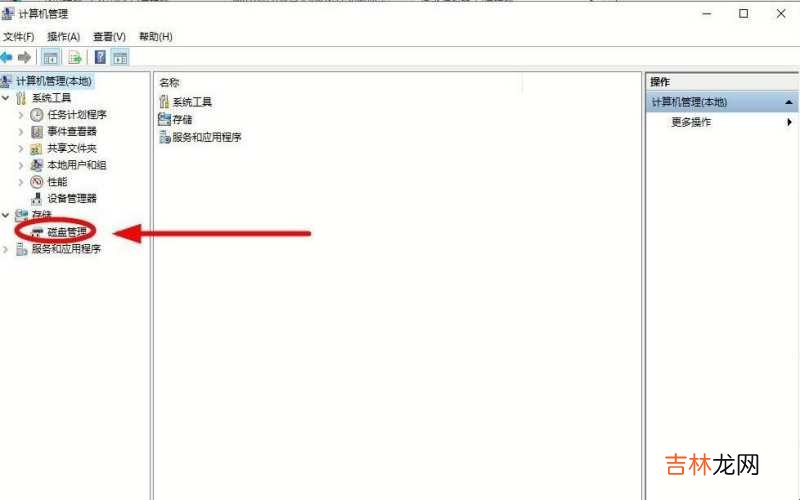
文章插图
怎么看固态硬盘是哪个盘第四、在右边窗口中上部分是磁盘的逻辑分区,下半部分是各分区所在的磁盘硬件情况,可以看到这里有两个物理磁盘 。

文章插图
怎么看固态硬盘是哪个盘第五、选择磁盘硬件中其中的一个,使用鼠标右键,弹出右键菜单 。
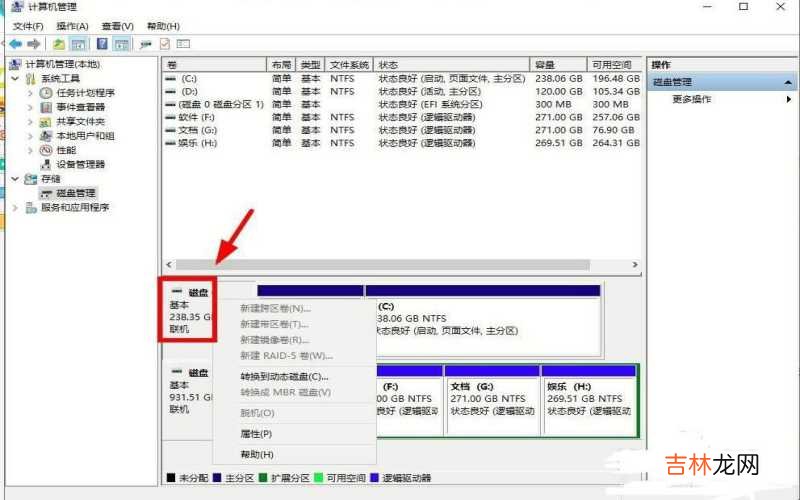
文章插图
怎么看固态硬盘是哪个盘第六、在弹出的右键菜单中,选择“属性”单击 。

文章插图
怎么看固态硬盘是哪个盘第七、在弹出的该磁盘的属性对话框中,该磁盘的名称、容量就显示出来,从中可以基本可以判断磁盘0是一块固态硬盘 。

文章插图
怎么看固态硬盘是哪个盘第八、选择“卷”选项卡单击,可以看到该固态硬盘仅有一个卷,就是“C盘” 。
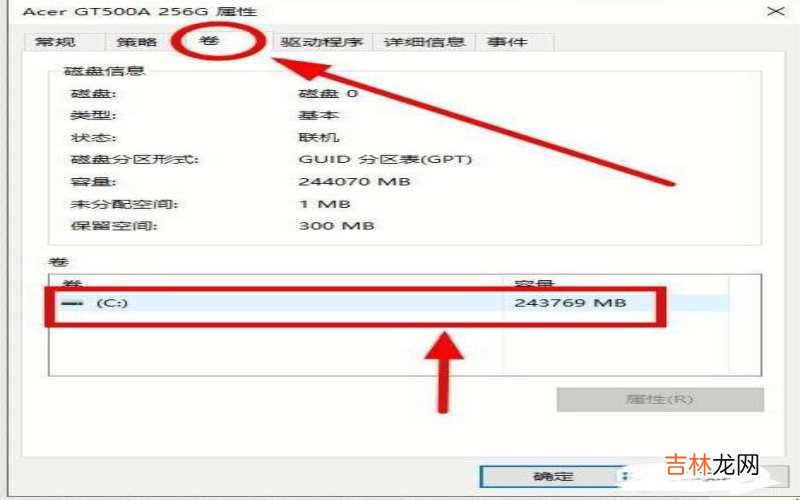
文章插图
怎么看固态硬盘是哪个盘第九、再选中“磁盘1”(包括D\E\G\H四个逻辑分区),调出右键菜单,查看其属性 。

文章插图
怎么看固态硬盘是哪个盘第十、在其属性对话框中,可以看出该磁盘的名称和容量大小,从而判断出这块分区四个逻辑区的是一块机械硬盘 。
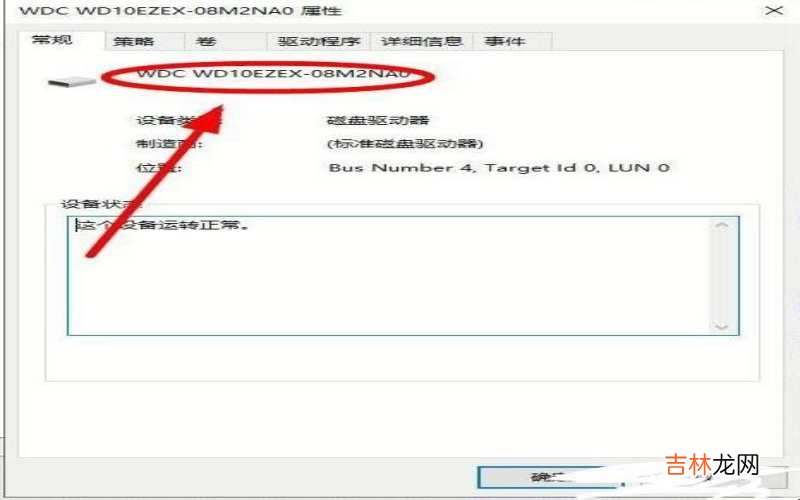
文章插图
怎么看固态硬盘是哪个盘
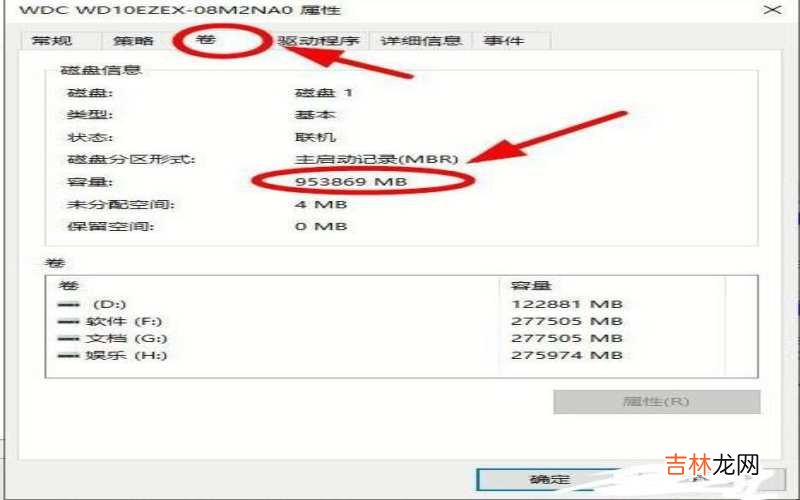
文章插图
怎么看固态硬盘是哪个盘【怎么看固态硬盘是哪个盘?】关于怎么看固态硬盘是哪个盘的相关内容就介绍到这里了 。
经验总结扩展阅读
-
-
-
-
土家九妹 00后夫妇一个月25次“857”,不幸离世,医生:无知,铁打的肝也受不了
-
2023年9月11日是制作棺材的黄道吉日吗 2023年9月11日适合制作棺材吗
-
-
2023年9月8日适合种树吗 2023年9月8日种树黄道吉日
-
-
-
-
真正爱你和不爱你的人有什么表现 爱你和不爱你的人有哪些明显的区别?
-
-
普罗旺斯薰衣草庄园美不胜收 让你一秒爱上这个梦幻天堂
-
39奇妙的中医 世界公认的“软毒品”,伤身又致癌!中国还有6000万人爱吃
-
-
婚姻|不结婚也能“生孩子”:在未来,婚姻制度或许会“消失”
-
-
-
-
直男|一本献给直男的七夕秘籍 欧拉汽车为了喵粉们可是操碎了心